Vilken är den bästa bildskärmens uppdateringsfrekvens?
 Listan över de viktigaste driftsparametrarna för datorskärmar inkluderar uppdateringsfrekvens. Den här artikeln hjälper dig att svara på frågor om vad det är, varför det kan behöva justeras, och även i vilka fall, tvärtom, är omkonfigurering inte meningsfull.
Listan över de viktigaste driftsparametrarna för datorskärmar inkluderar uppdateringsfrekvens. Den här artikeln hjälper dig att svara på frågor om vad det är, varför det kan behöva justeras, och även i vilka fall, tvärtom, är omkonfigurering inte meningsfull.
Innehållet i artikeln
Vilken parameter är mest optimal?
Svaret på denna fråga beror på displaymodellen. Till exempel, i gamla CRT-monitorer ingår parametrarna från 60 till 85 hertz, och vissa modeller kan till och med nå 100 hertz; ofta efter köpet fanns det ett behov av manuell justering.
Moderna IPS LCD-skärmar, trots att de utan tvekan har högre kvalitetsegenskaper enligt andra kriterier, har en maximal uppdateringshastighet på 60 hertz, vilket som regel inte kräver omkonfigurering. Även om denna parameter är högre för CRT-skärmar, kommer IPS fortfarande att ha bättre resultat, eftersom de använder teknik för att bygga bilder över hela skärmen, och inte rad för rad, som i den tidigare versionen.
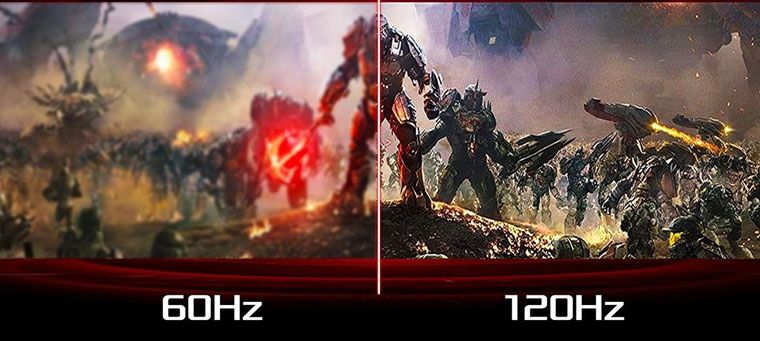
REFERENS! En snabbare modell är TN, denna parameter når 120 och ibland upp till 144 hertz.
Utifrån detta skulle man kunna dra slutsatsen att ju högre uppdateringsfrekvens desto bättre, och detta kan spela en avgörande roll vid val av bildskärm. Men är detta verkligen sant?
Vilken betydelse har parametern
Låt oss först försöka ta reda på vad detta koncept innehåller.Det har att göra med mänsklig perception och till och med ögats struktur, så låt oss börja med det.
Det är så biologiskt att människans syn uppfattar rörelse bättre i sin perifera del än i sin centrala del. Men eftersom information från skärmen uppfattas av oss just i den centrala delen av ögonen, har filmskapare använt detta sedan filmens uppfinning, för att spara film, rulla filmen med en hastighet av 24 bilder per sekund - det minsta antalet av ramar för illusionen av kontinuerlig rörelse, och inte en uppsättning diabilder.
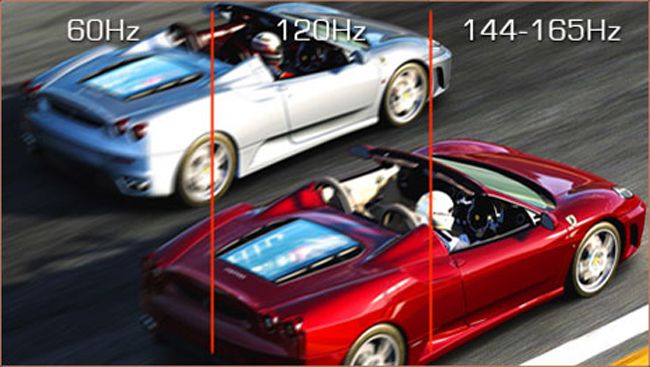
Men när det kommer till datorspel räcker det inte med 24 bilder per sekund. Faktum är att rörelsen som fångas av kameran är naturligt "suddig", men eftersom fokus vanligtvis ligger på ett objekt märks inte bakgrundssuddheten. I ett datorspel, om detta inte tillhandahålls i programvara, kan även den snabbaste och mest dynamiska bilden pausas och alla detaljer kommer att synas tydligt, eftersom detta beräknades av grafikkortet vid installationstillfället. Med en hastighet på 24 bilder per sekund ser animationen "ryckig" ut och inte jämn.
Det har experimentellt bevisats att den optimala hastigheten för att titta på ett videospel är 50 bilder per sekund. I det här fallet, varför behöver du en uppdateringsfrekvens som är högre än denna siffra? Faktum är att varje bildskärm har en svarstid, mycket liten, mätt i millisekunder, men fortfarande där. Följaktligen, ju fler signaler som kommer till matrisen, desto jämnare blir bilden, som monitorn kommer att kunna bearbeta.
Följaktligen, för normal datoranvändning, inklusive att titta på videor, är en uppdateringsfrekvens på 60 hertz det bästa alternativet. För moderna tv-spel behöver du minst dubbelt så mycket.
Hur man tar reda på det
Om du är en Windows 7 eller 8 användare, klicka på ett tomt utrymme på skrivbordet och välj "Skärmupplösning"
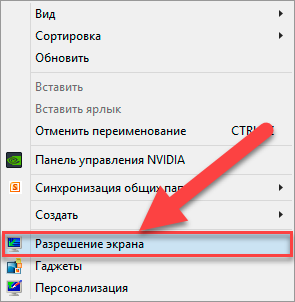
Om det finns flera skärmar, i "Visa" -objektet, välj den du behöver och fortsätt sedan till nästa steg - "Avancerade alternativ".
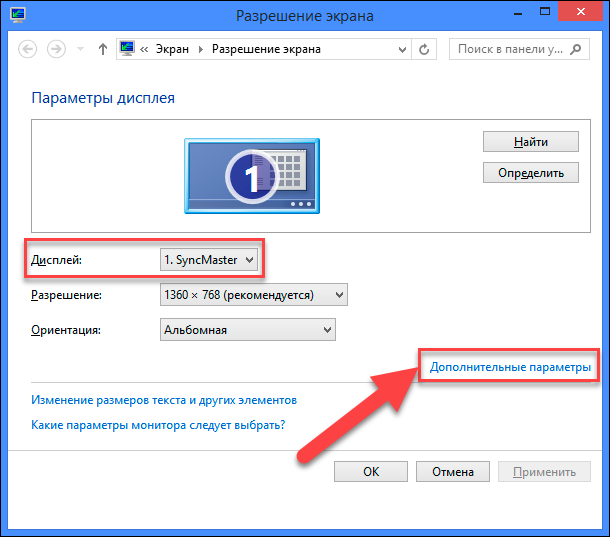
Gå till fliken "Monitor", där önskad "Skärmuppdateringshastighet" finns.
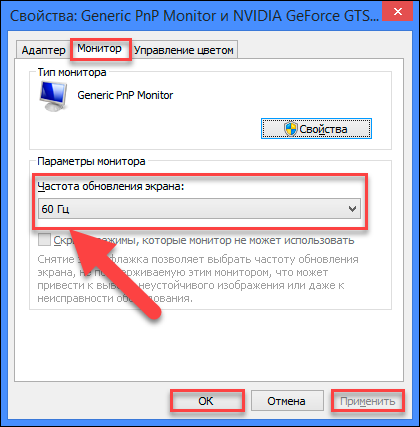
För mer moderna Windows 10-system är sekvensen av åtgärder inte mycket annorlunda och börjar också med att klicka på ett tomt utrymme på skrivbordet och välja "Visningsalternativ"
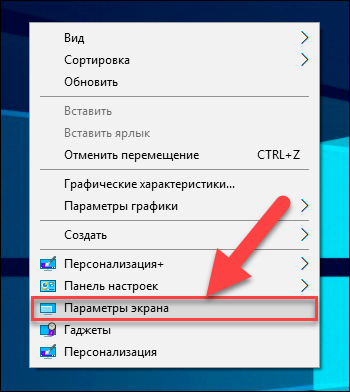
I sidofältet väljer du "Display" och sedan "Avancerade skärminställningar".
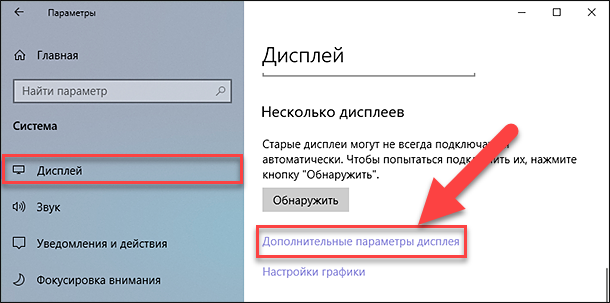
I det här fönstret kan du också välja vilken skärm du behöver.
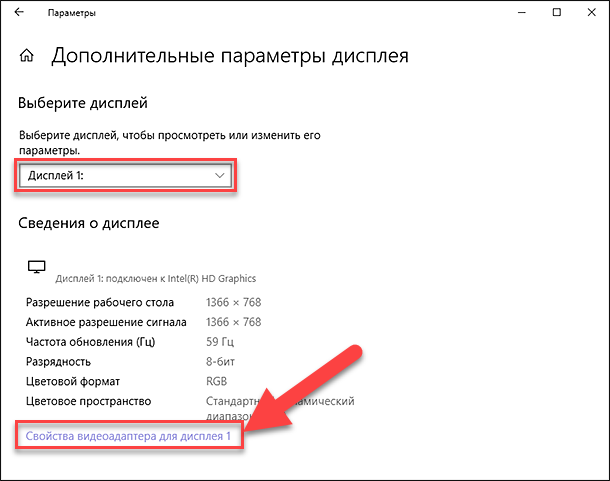
Efter det behöver du objektet "Visa videoadapteregenskaper".

Slutligen, genom att välja fliken Monitor, kan du justera inställningarna för skärmens uppdateringsfrekvens så att de passar dina behov.





